Како да избацим ЦД или ДВД са свог Мац рачунара?
Прошло је доста времена откако је Аппле понудио Мац рачунаре са уграђеним оптички погони који би могао да користи ЦД или ДВД. Последњи модели су били Мац Про из 2012. и 15-инчни МацБоок Про без Ретина из 2012. године.
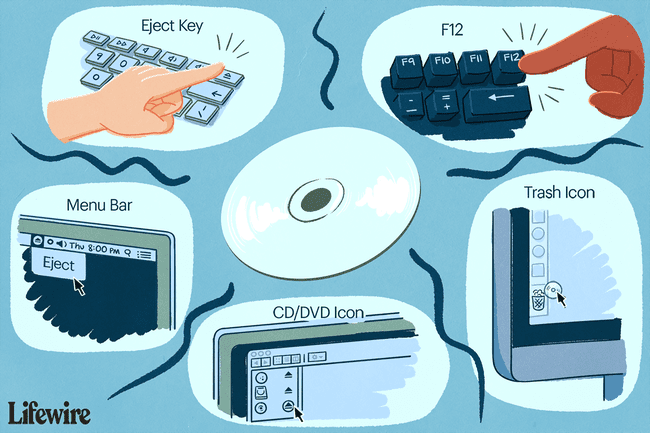
Аппле је прво уклонио оптичку диск јединицу у МацБоок Аир-у из 2008. године, а до краја 2013. сви уграђени оптички уређаји су нестали из Мац линије. То не значи да нема потражње за оптичким уређајима или ЦД-овима или ДВД-овима који се користе у њима. Због тога су спољни оптички уређаји популарни периферни за многе Мац кориснике.
Без обзира да ли имате старији Мац који има уграђену оптичку диск јединицу или екстерну диск јединицу, можете да избаците ЦД или ДВД на неколико начина.
7 најчешћих начина за избацивање ЦД-а или ДВД-а
Мац, за разлику од већине Виндовс рачунара, нема екстерно дугме за избацивање на свом ЦД/ДВД драјву. Уместо тога, Аппле је искористио способност оптичких уређаја да реагују на команду за отварање или затварање послату преко електричног интерфејса диск јединице. Коришћењем команди за отварање и затварање, Мац нуди неколико опција за избацивање ЦД-а или ДВД-а.
- Неке Аппле тастатуре имају тастер за избацивање, који се обично налази у горњем десном углу тастатуре. притисните Ејецт тастер да избаците ЦД или ДВД из драјва.
- На било којој тастатури, укључујући и оне првобитно дизајниране за коришћење са Виндовс рачунаром, притисните и држите Ф12 тастер док се ЦД или ДВД не избаце из драјва. Ово може потрајати неколико секунди.
- Пронађите икону на радној површини за ЦД или ДВД. Кликните и држите на икона и превуците га у смеће. Приметићете да се икона за смеће мења у симбол за избацивање пошто је икона ЦД или ДВД постављена изнад смећа.
- Један од најбржих начина да избаците ЦД или ДВД је да десни клик на свом иконица са десктопа и изаберите Ејецт из искачућег менија.
- Неке апликације, као нпр Диск Утилити, имају команду за избацивање у менију или на траци са алаткама. Покрените апликацију и користите команду за избацивање да бисте избацили ЦД или ДВД.
- Користити Ејецт аплет менија који се налази у траци менија Мац-а. Ако га не видите, можете додајте ставку менија да бисте избацили ЦД или ДВД.
- Када све друго не успе, кликните и држите миш или дугме за додирну таблу док поново покрећете свој Мац.
Трикови за избацивање специфични за спољне оптичке уређаје
Екстерни оптички уређаји обично реагују на седам метода избацивања ЦД-а или ДВД-а на Мац-у, али они такође имају неколико сопствених трикова.
- Већина спољних оптичких уређаја има дугме за избацивање уграђено у предњи део кућишта уређаја. Притиском на дугме за избацивање отвара се лежиште уређаја или се оптички медиј избацује ако се ради о уређају са утором.
- Чини се да неким спољним оптичким дисковима недостаје очигледно дугме за избацивање, али ако пажљиво погледате, видећете малу рупу на предњој страни кућишта довољно велику да у њу убаците исправљену спајалицу то. Гурните спајалицу у отвор за избацивање док не осетите отпор, а затим је гурните још мало да бисте отворили ЦД/ДВД фиоку на оптичкој диск јединици.
Ваш Мац може заменити функцију спољног дугмета за избацивање ако мисли да је оптички диск у употреби. Овај проблем можете заобићи тако што ћете прво затворити апликацију која користи оптичку диск јединицу, а затим користити спољно дугме за избацивање.
Ако спољни оптички уређај и даље не може да избаци диск, искључите свој Мац и покушајте да употребите дугме за избацивање диск јединице. Након што се диск избаци, можете поново покренути Мац.
Ако све друго не успе
Спољни оптички уређаји се обично праве од стандардних оптичких уређаја монтираних у спољно кућиште. Диск се обично може уклонити из кућишта. Када га уклоните, лежиште диск јединице може открити отвор за избацивање који је био прекривен кућиштем. Затим можете користити методу спајалица.
Гоинг то Ектремес
Када се чини да ништа не функционише, можда је време да извадите шрафцигер са равним сечивом. Можете на силу отворити лежиште на оптичкој диск јединици заснованој на лежишту уз помоћ уређаја за рад. Ево како:
Искључите спољни оптички уређај и одспојите га са Мац-а.
Уметните врх одвијача са равним сечивом у ивицу између лежишта и кућишта диск јединице.
Лагано отворите послужавник. Можда ћете осетити отпор и чути звук зупчаника који се крећу унутар погона. Извршите овај корак полако. Груба сила не би требало да буде потребна.
Када се лежиште отвори, уклоните оптички медиј.
Затворите лежиште када је задатак завршен.
